10.4 檢視申請狀態
「」動作可讓您檢視已建立之申請的狀態。它可以讓您查看每個申請的目前狀態。此外,如果您改變主意或不需要完成申請,它還可讓您選擇收回仍然在處理中的申請。
「」動作會在單個整合式清單中包含程序 (提供) 申請、角色申請和資源申請。該清單提供了一個「」欄,可讓您檢視各申請的類型。申請會顯示在單個清單中,但該清單可按申請類型進行排序或過濾。您可從「」清單中收回仍處於可收回狀態的申請。
網域管理員與網域主管可以檢視其他使用者的申請,如下所述:
-
若「」控制項中未選取任何選項,則申請清單會顯示目前使用者的申請。包括使用者是收件者或收件人的申請,以及收件者或收件人是目前使用者所屬群組、容器或角色的申請。
-
若「」控制項中選取了某個使用者,清單會顯示將所選使用者做為收件者的申請。
-
若選取了某個群組,清單會顯示將所選群組做為收件者的申請。
-
若選取了某個角色,清單會顯示將所選角色做為收件者的申請。
-
若選擇了某個容器,清單會顯示將所選容器做為收件者的申請。
若網域管理員或網域主管處於管理模式,則「」清單僅包含與針對管理員指定或主管指定所指定之網域相關聯的申請。
小組管理員可以檢視小組成員的申請。選取小組成員之前,小組管理員必須先選取一個小組。
若小組管理員處於管理模式,則「」清單僅包含與針對所選小組組態指定的網域相關聯的申請。
代理模式。 在代理模式下無法使用「」動作。
10.4.1 檢視申請清單
若要檢視已建立的申請:
-
在「工作儀表板」中,按一下動作群組中的「」。
申請清單隨即顯示。若您未處於受管理模式,則顯示的是您做為收件者或申請者的申請。若您處於受管理模式,則顯示的是所選使用者、群組或容器做為收件者或申請者的申請。
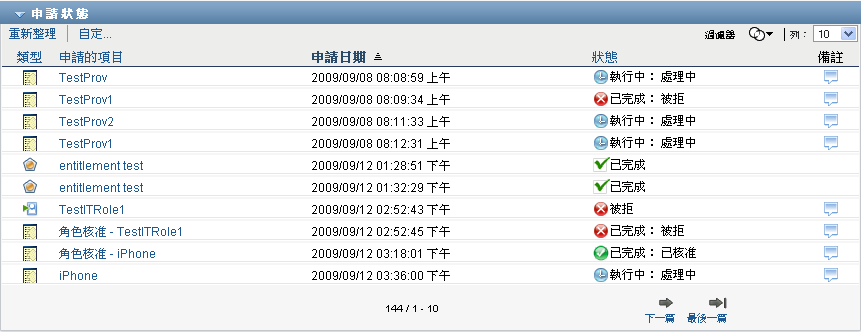
這份清單包括使用中的申請及已核准或拒絕的申請。管理員可以控制要讓工作流程的結果保留多久。依預設,「工作流程」系統會讓工作流程的結果保留 120 天。
若要檢視申請的類型,您需要將「」欄加入顯示畫面的欄清單中。加入「」欄後,使用者應用程式會顯示一個圖示,指出申請是程序 (提供) 申請、角色申請,還是資源申請。
「申請狀態」清單中的各欄描述如下:
-
「」欄提供為申請指定之角色、資源或程序的名稱。
-
「」欄指出建立申請的使用者。
-
「」欄指出如果申請獲得核准,將接收所申請項目的使用者、群組或容器。對於角色關係,「」欄顯示與「」欄中所列角色相關之角色的名稱。
-
「」欄顯示申請的詳細狀態,以及表示狀態摘要的圖示。狀態摘要顯示申請的一般狀態,若要搜尋特定狀態的申請,可從「過濾器」功能表中進行選擇以縮小搜尋結果:
附註:如果角色服務驅動程式所在伺服器的系統時鐘與執行使用者應用程式之伺服器的系統時鐘不同步,則「申請狀態」清單與「角色指定」清單上的申請狀態可能會不相同。例如,如果您申請不需要核准的角色指定,「申請狀態」區段中顯示的狀態可能是「已提供」,而「角色指定」區段中顯示的狀態則是「待處理的啟動」。如果您等待一分鐘左右,可能就會看到「角色指定」區段中的狀態變更為「已提供」。若要確定「使用者應用程式」上的狀態可正確顯示,請檢查系統時鐘,確定它們適當同步。
-
「」欄顯示提出申請的日期。
-
10.4.2 檢視申請摘要
若要檢視申請的摘要資訊:
-
將游標停在「」欄中的申請名稱上。
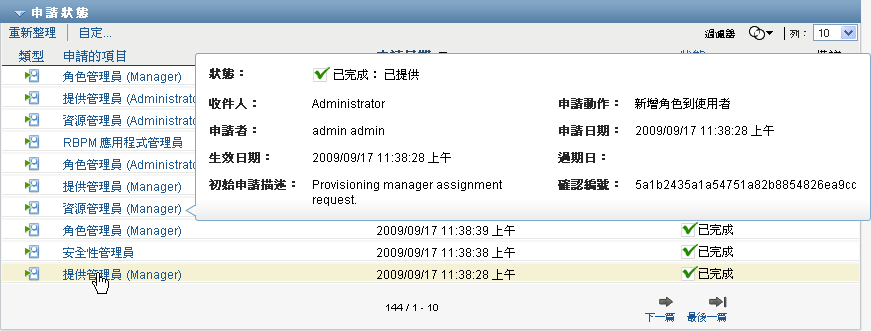
10.4.3 過濾申請清單
您可以對申請清單套用過濾器,限制傳回的列數。透過過濾申請清單,您可以更輕鬆地找到目標項目,同時又可提高性能。
若要為申請清單定義過濾器:
-
按一下「」按鈕。
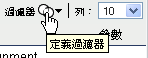
隨即會出現「過濾器」對話方塊,其中會顯示多個可用於指定資料過濾方式的欄位:
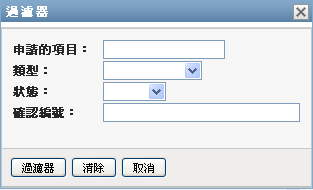
-
若要將搜尋範圍縮小至申請名稱與特定字串相符的申請,請在「」欄位中鍵入字串的第一個字元。
-
若要將搜尋範圍縮小至特定類型的申請,請在「」下拉式清單中選取類型。
-
若要將搜尋範圍縮小至擁有特定狀態的申請,請在「」下拉式清單中選取狀態。
可供選擇的狀態類別因「」下拉式清單中選取的類型而異。
-
若要將搜尋範圍縮小至擁有特定確認編號的申請,請在「」欄位中鍵入 ID。
確認編號是與一組同時申請的角色指定關連的內部識別碼。以下情況中,一組角色指定將共用一個確認編號:
-
一個申請將多個角色指定給一個使用者。
-
一個申請將一個角色指定給多個使用者。當申請者將一個角色指定給一個群組或容器時,就可能會出現這種情況。
當一組角色指定共用一個確認編號時,使用者可以個別收回每個指定,還可以個別核准或拒絕每個角色指定。
-
-
按一下「」,使用「過濾器」對話方塊中指定的選擇準則來執行新的申請查詢。
當您為申請清單定義過濾器後,過濾器定義會和您的其他使用者優先設定一起儲存在 Identity Vault 中。
附註:無論「」控制項中是否已選取其他使用者,儲存的優先設定會始終套用至目前登入使用者應用程式的使用者。
若要檢視先前定義的過濾點:
-
查看「定義過濾器」圖示左側的方塊。
若未定義任何過濾器,則「定義過濾器」圖示會顯示兩個空環,如下所示:

若已定義一或多個過濾點,則每個過濾點都會顯示在單獨的方塊中,如下所示:

若要移除先前在「過濾器」對話方塊中指定的過濾點:
-
按一下要移除之過濾點旁邊的「」圖示 (看起來像一個 ):

若要移除先前定義的所有過濾器,並更新搜尋結果以包含所有申請:
-
按一下「」按鈕,開啟「過濾器」對話方塊。
-
按一下「」按鈕。
「過濾器」對話方塊隨即關閉,並且申請清單更新為包含所有申請。
10.4.4 自定申請狀態欄
「工作儀表板」頁面的「申請狀態」區段可讓您選取和不選某些欄,還可以將申請清單顯示畫面中的欄重新排序。您對顯示畫面所做的任何自定設定都會儲存到系統中,以供日後使用。
若要自定申請狀態清單中欄的顯示方式:
-
按一下「工作儀表板」的「」區段中的「」按鈕。
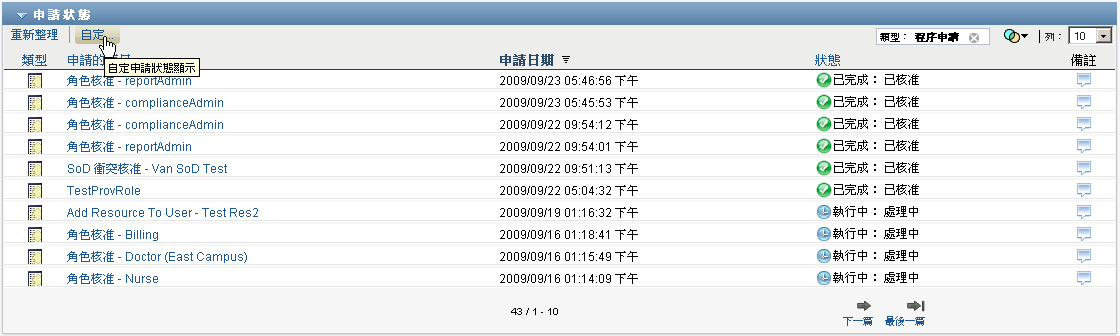
使用者應用程式會顯示目前為顯示畫面選取的欄清單,以及可供選擇的其他欄清單。
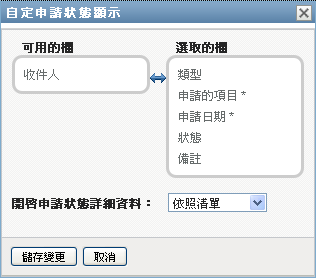
-
若要在顯示畫面中包含其他欄,請在「」清單方塊中選取該欄,然後將其拖曳至「」清單方塊中。
若要在清單中選取多個欄,請按住 Ctrl 鍵然後選取這些欄。若要在清單中選取顯示在一起的一組欄,請按住 Shift 鍵然後選取這些欄。
您可在「」清單方塊中將欄往上或往下移動,將顯示畫面中的欄重新排序。
-
若要移除顯示畫面中的某個欄,請在「」清單方塊中選取該欄,然後將其拖曳至「」清單方塊中。
「」和「」欄都是必要欄,無法從申請清單顯示畫面中移除。
-
若要儲存變更,請按一下「」。
10.4.5 控制一頁可顯示的項目數
若要指定每頁顯示的項目數:
-
在「」下拉式清單中選取一個數字。
當您修改「」設定後,該優先設定會和您的其他使用者優先設定一起儲存在 Identity Vault 中。
10.4.6 控制申請狀態詳細資料的顯示
「工作儀表板」頁面可讓您指定該頁面「申請狀態」區段中所點選申請之詳細資料的顯示方式。您可在清單內或在單獨的強制回應對話方塊中顯示任務詳細資料。此行為由「自定申請狀態顯示」對話方塊內的設定控制。
當您修改此設定後,該優先設定會和您的其他使用者優先設定一起儲存在 Identity Vault 中。
若要控制任務詳細資料的顯示方式:
-
按一下「工作儀表板」的「」區段中的「」按鈕。
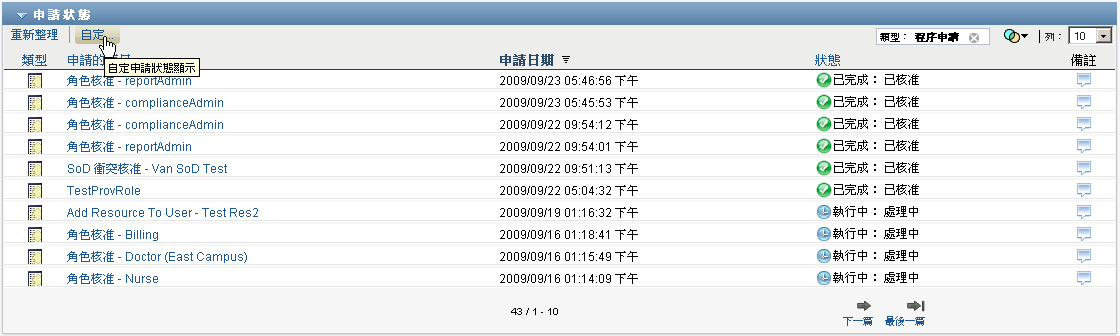
使用者應用程式會顯示「」對話方塊,您可在其中自定申請清單顯示畫面。顯示的控制項集可能因管理員所指定之可被使用者覆寫的設定而有所不同。
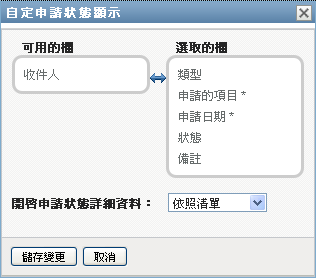
-
若要在任務清單顯示畫面內顯示詳細資料,請在「」下拉式清單中選取「」。若要在單獨的強制回應對話方塊中顯示詳細資料,請選取「」。
-
若要儲存變更,請按一下「」。
10.4.7 對申請清單排序
若要對申請清單排序:
-
按一下要依照其進行排序的欄標題。
金字塔形排序指示器會顯示哪個欄是新的主要排序欄。若按照遞增方式排序,則排序指示器會以其正常的直立方向顯示。若按照遞減方式排序,則排序指示器會以倒置的方向顯示。
您可以按一下各排序欄的標題,按照多個欄對清單排序。預設排序方式是按「申請日期」遞減排序,這樣會先顯示最近的申請。若按照「申請日期」欄之外的任何欄對清單排序,則「申請日期」欄會做為次要排序欄。
當您修改申請清單的排序順序後,該優先設定會和您的其他使用者優先設定一起儲存在 Identity Vault 中。
10.4.8 重新整理申請清單
若要重新整理申請清單:
-
按一下「」按鈕。
申請清單即會更新,反映出目前使用者申請清單的目前狀態。按一下「」按鈕不會移除任何一個已套用至申請清單的過濾器。重新整理申請清單時,已定義的所有過濾器都會用於更新清單,在您重設這些過濾器之前,他們將一直有效。
10.4.9 檢視申請備註
-
若要顯示申請的備註文字,請按一下申請清單中的「備註」圖示。

附註:若要檢視申請的備註,必須將「備註」欄加入選取的欄清單中。如需有關將欄新增至任務清單的詳細資料,請參閱節 10.4.4, 自定申請狀態欄。
10.4.10 檢視申請的詳細資料
若要檢視申請的詳細資料:
-
按一下「」欄中的申請名稱。
使用者應用程式隨即會顯示申請的詳細資料。
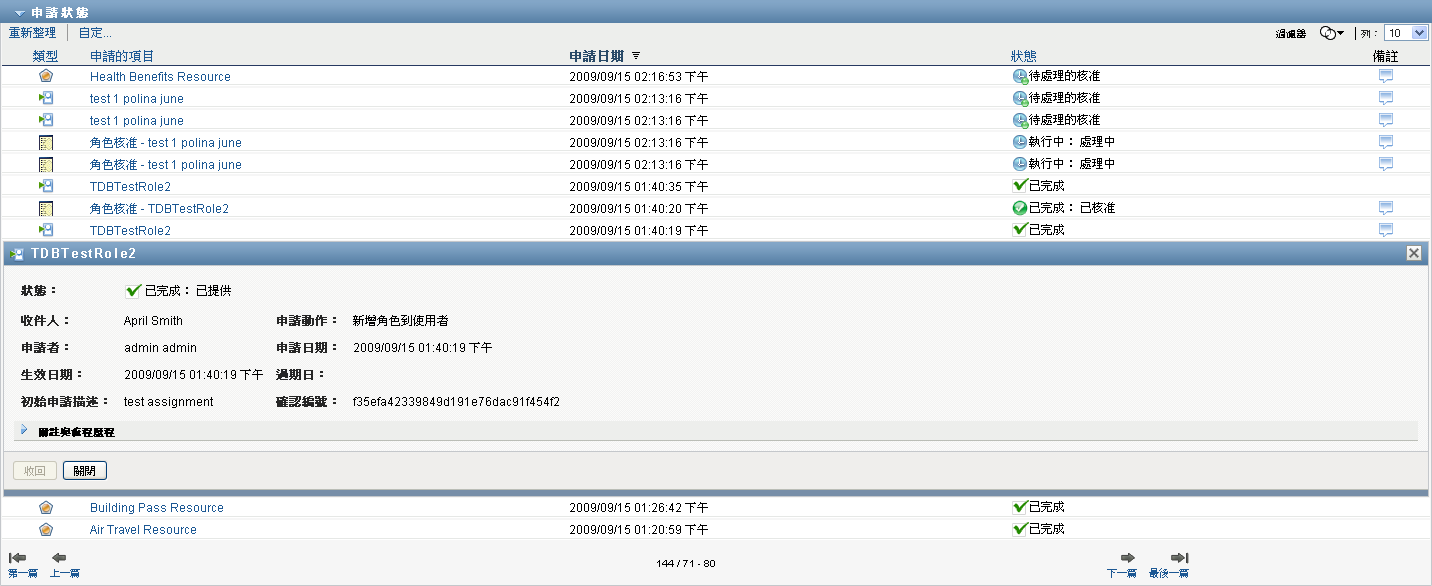
10.4.11 收回申請
如果您改變主意或不需要完成申請,「工作儀表板」頁面的「申請狀態」區段可讓您選擇收回仍然在處理中的申請。
只要申請仍處於可收回狀態,一般使用者便可收回其啟始的任何申請。網域管理員可以收回網域內該管理員擁有權限的任何申請。網域主管必須擁有適當的安全性許可才能收回申請。特別是您必須擁有廢止指定的許可,因為此許可同時還隱含可讓您收回申請的權限。
若要收回申請:
-
在「申請詳細資料」視窗上按一下「」。
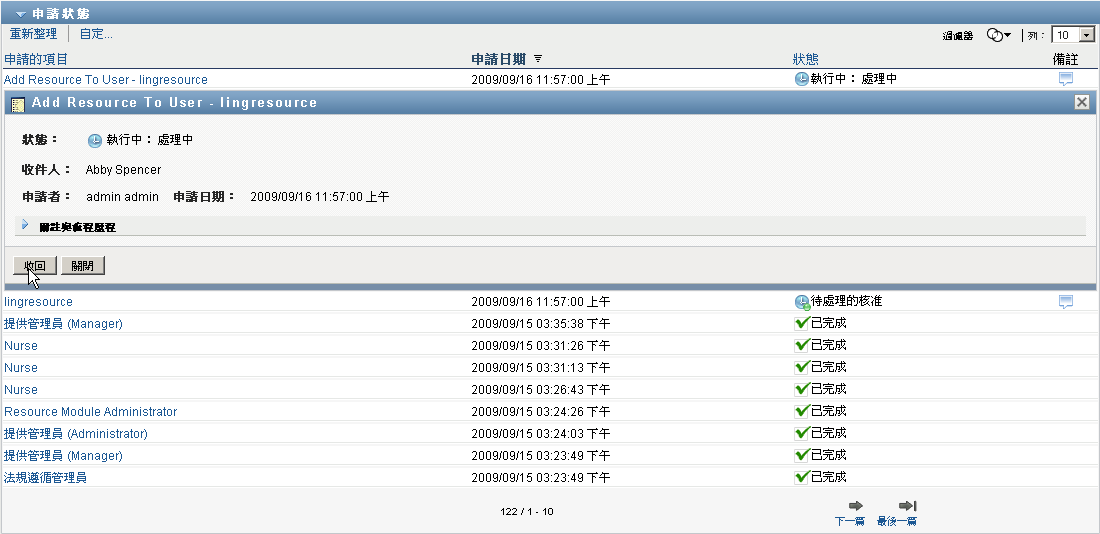
僅當與申請相關聯的程序仍在執行中時,「」按鈕才處於啟用狀態。